变声特效 | 万兴喵影 Windows
万兴喵影的变声特效功能可以迅速调整视频中的音频效果,为视频编辑提供更高效的支持。通过专门的人声与场景音效选项,用户可以轻松对视频的音频进行多样化的修改。该功能提供了丰富的音效选择,操作简便,能够帮助用户快速完成音频编辑工作,以下是使用万兴喵影变声特效的详细操作步骤:
创建项目
下载并安装万兴喵影后,打开应用并在启动页完成登录或注册。接着,将鼠标移动至控制面板,点击【新建项目】按钮,随后在主菜单中选择【导入】选项。
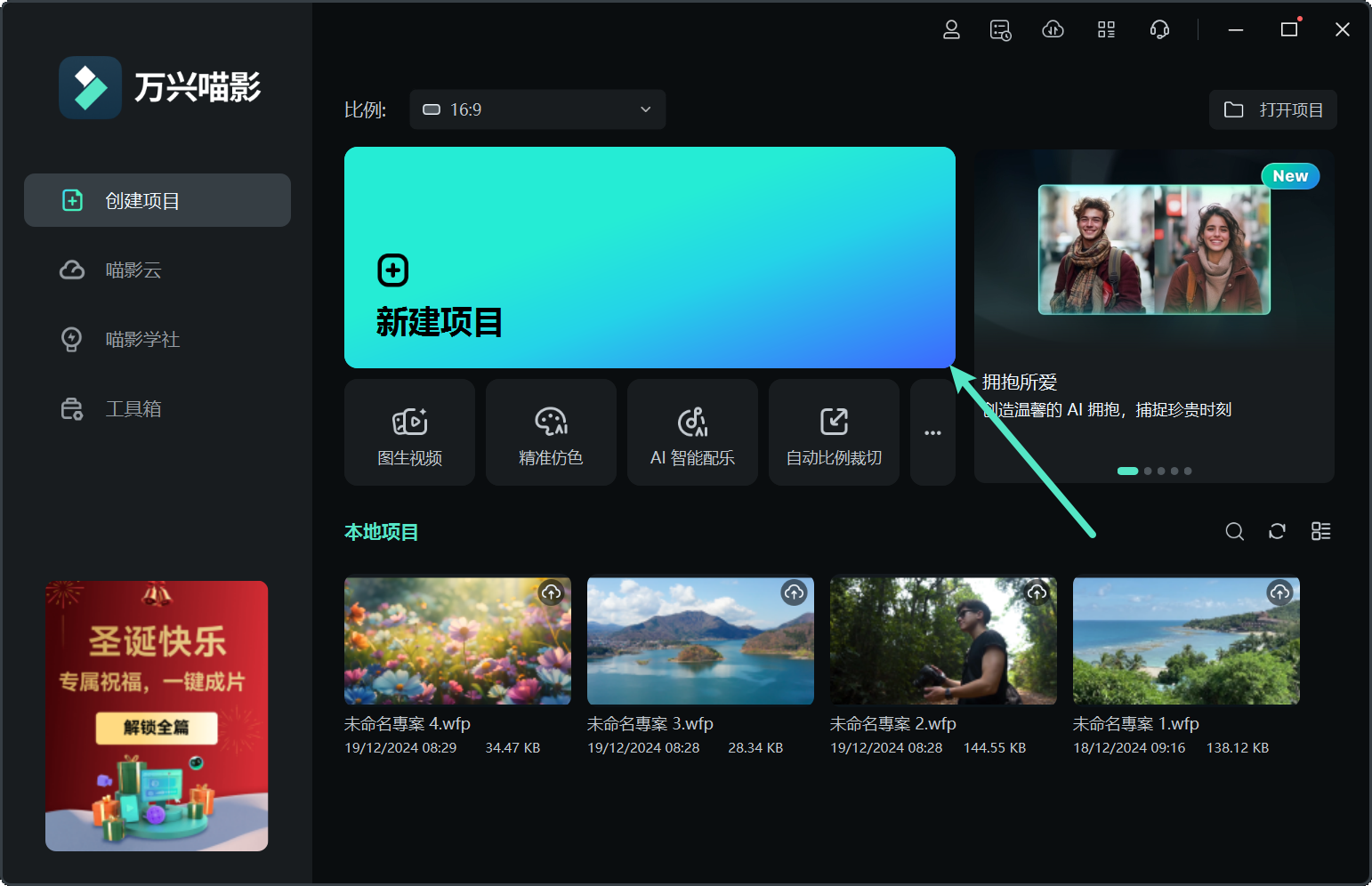
添加变声特效
进入【特效】标签,展开左侧面板中的【音频特效】选项。在【变声特效】分类下,你将看到一系列预设的音频效果。
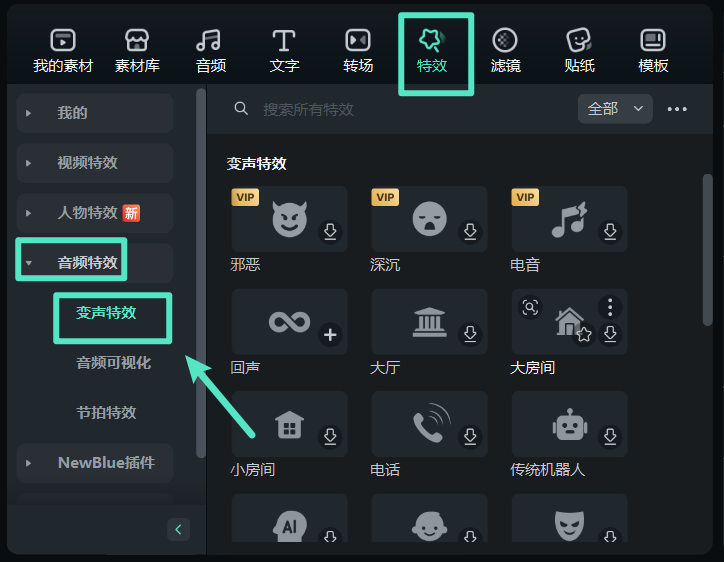
点击所需效果模板旁的【+】按钮,即可将其应用于项目中。(如未下载,则需先点击下载按钮)
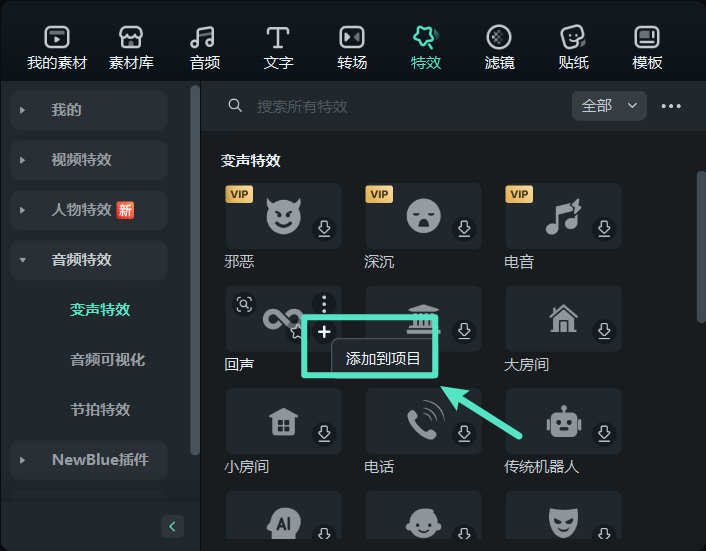
应用特定变声特效
选择一个效果后,将所选语音滤镜或语音角色滤镜拖动至时间轴中的音频轨道。然后,通过播放器播放视频,实时试听调整后的音频效果。
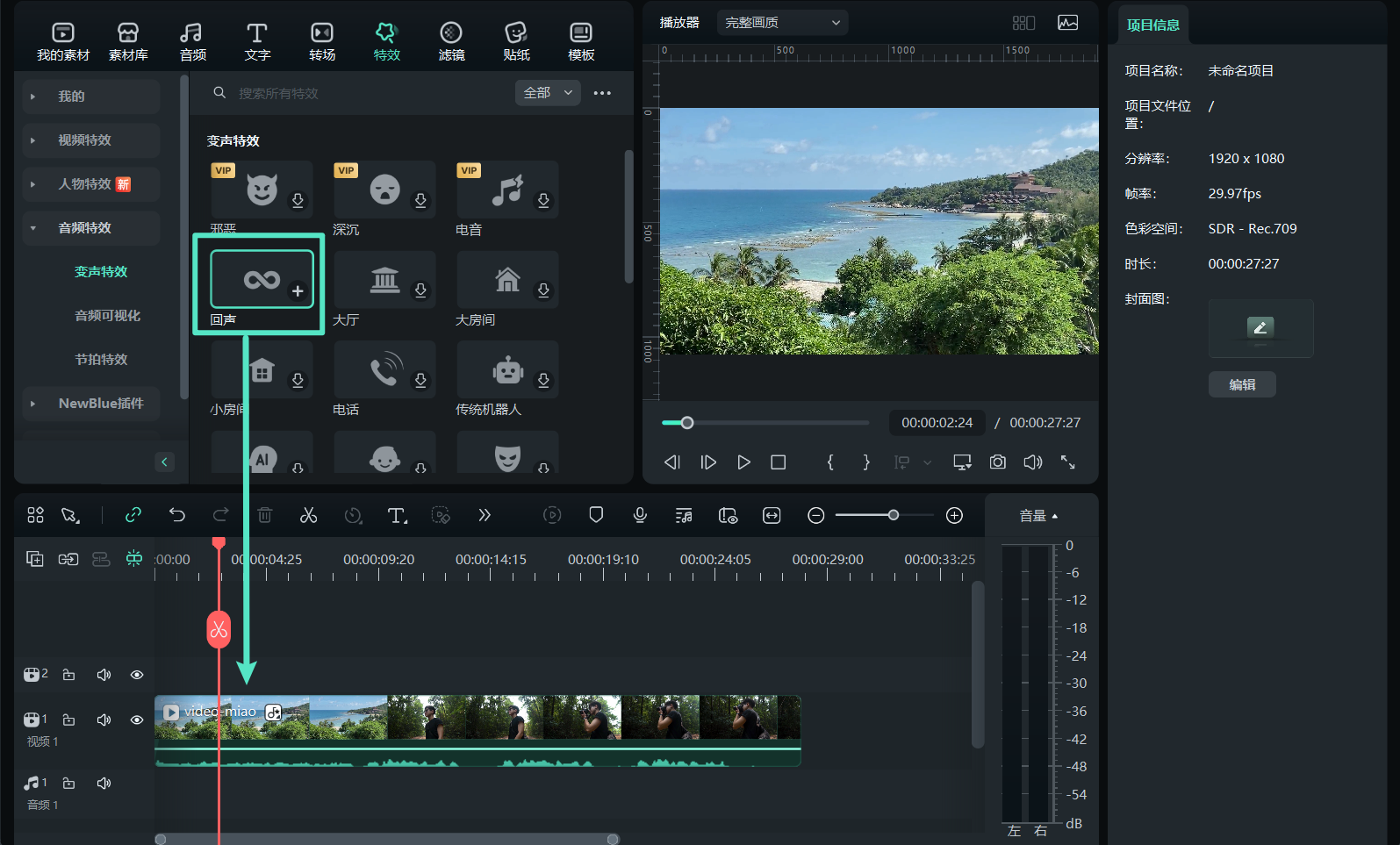
调整变声特效
将变声特效效果添加到时间轴后,双击该效果以进入设置面板,调整效果的强度。
你还可以通过选择视频,进入【音频】设置,找到【变声特效】部分,进一步调整效果。可以使用滑块调节【延迟时间】与【衰减系数】设置。
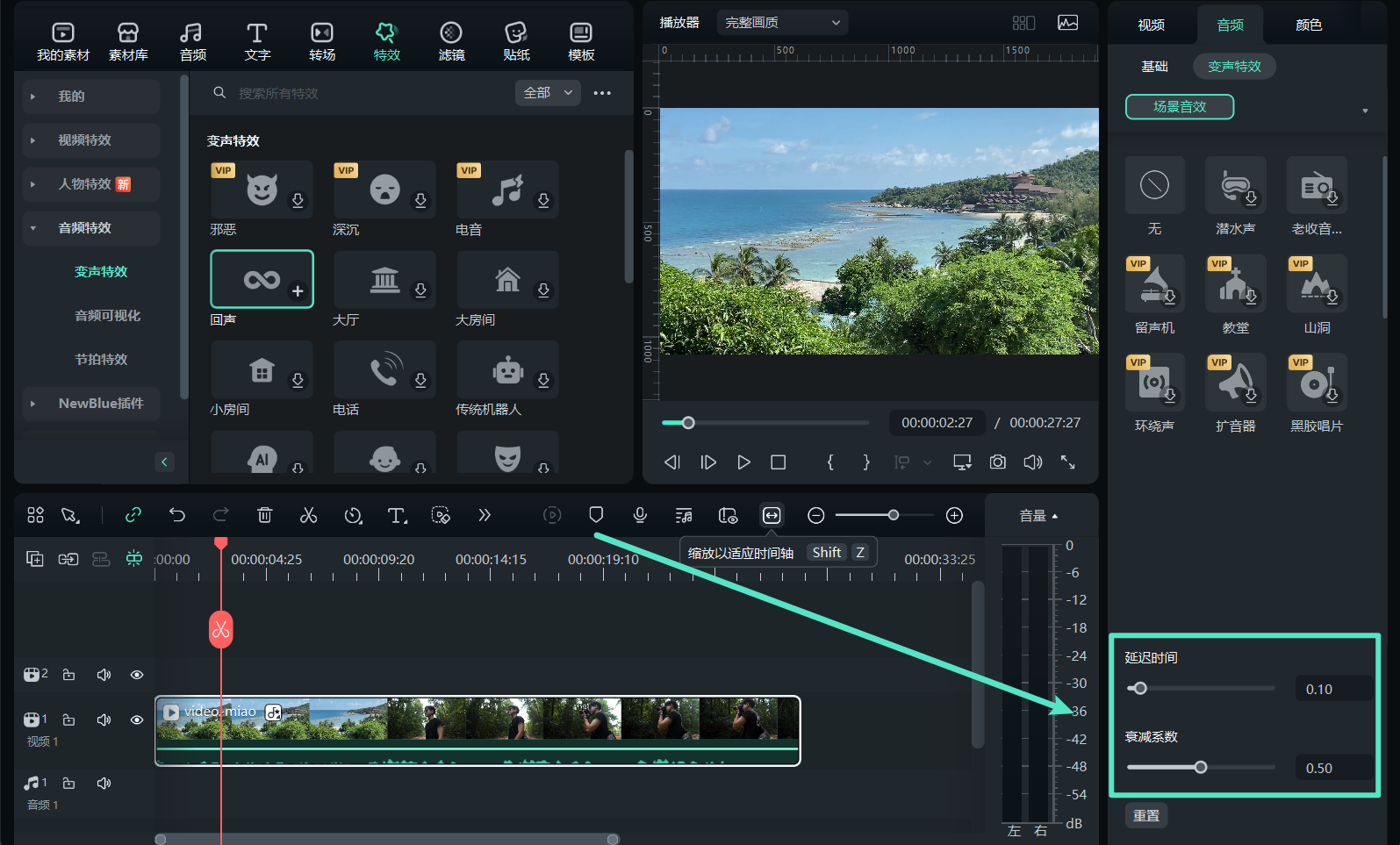
移除变声特效
若需要移除已应用的变声特效效果,选择视频,进入【音频】设置,找到【变声特效】部分,选择【无】选项即可删除当前效果。
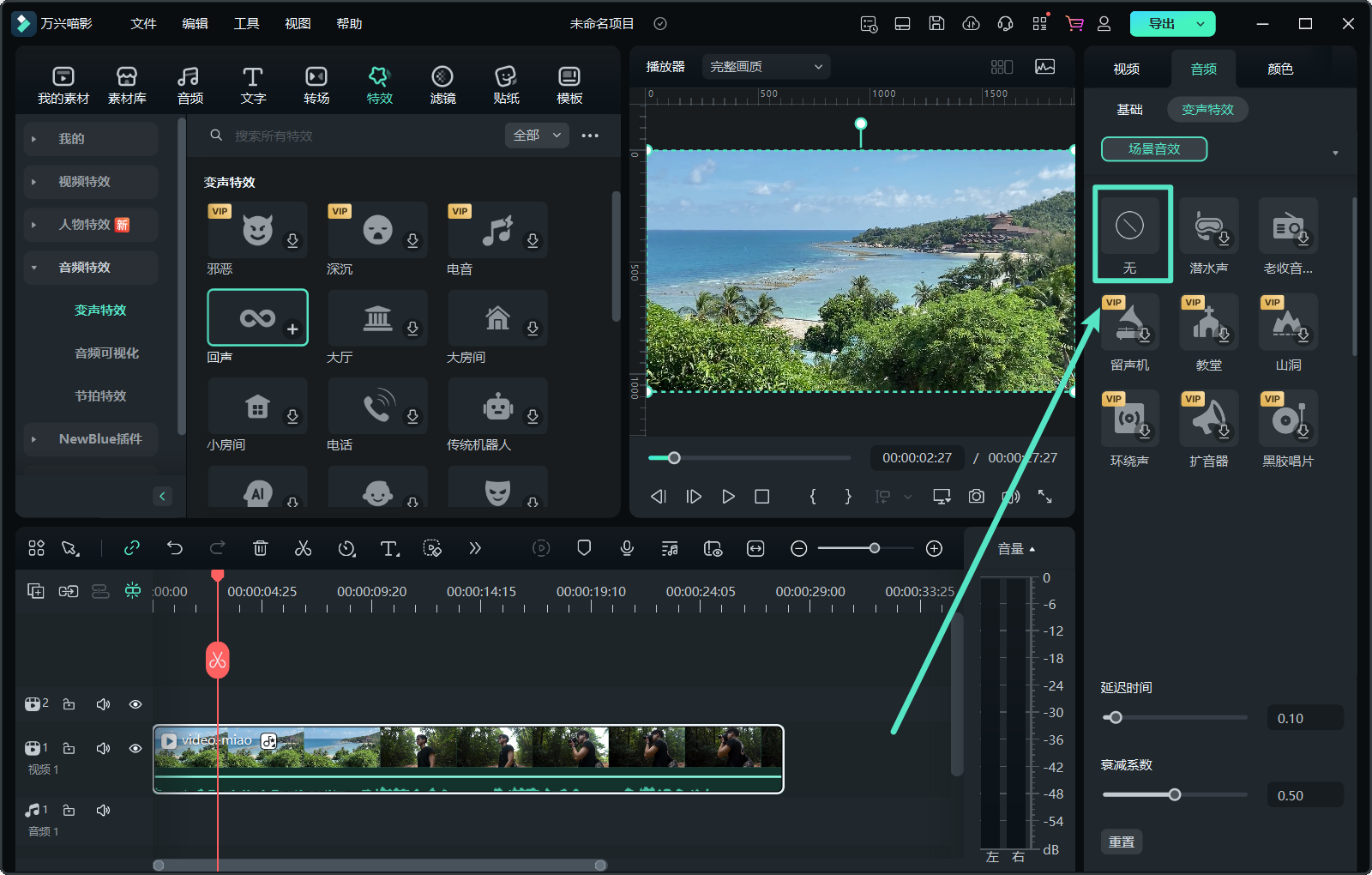
收藏变声特效
右键点击音频特效菜单中的效果,选择【加入收藏】以便日后快速访问。
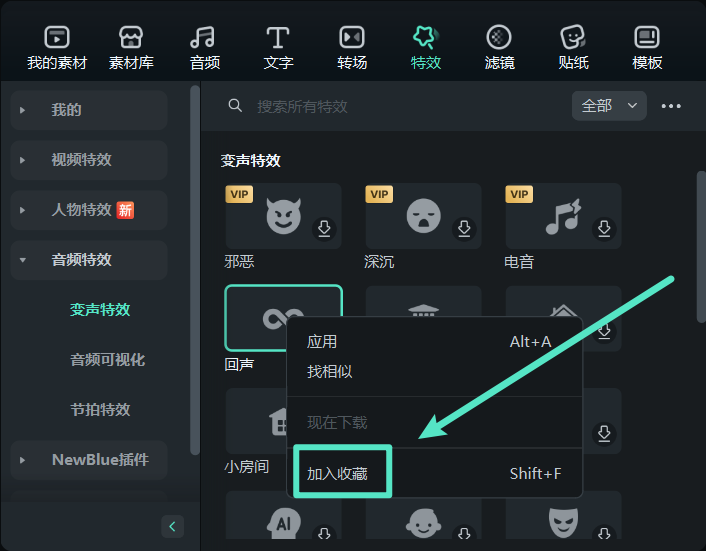
另外,你也可以点击效果右上角的【星形】图标,将其标记为已收藏,图标会变为绿色。
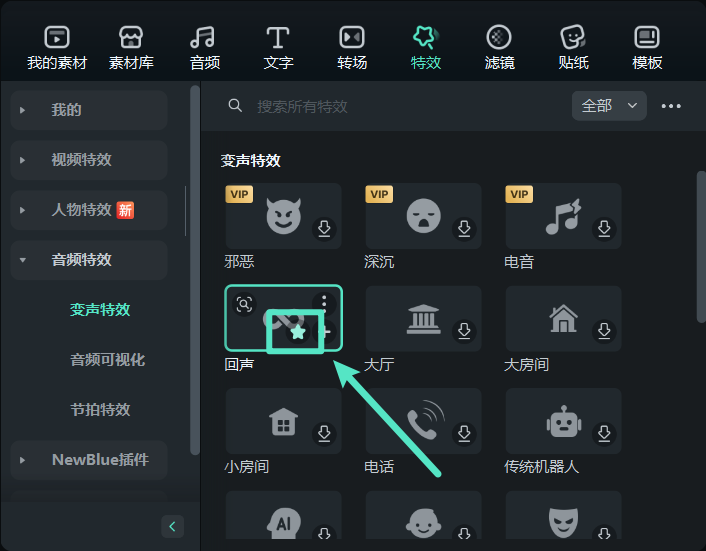
所有收藏的变声特效效果可以通过左侧下拉菜单中的【我的 > 我的收藏】进行查看。通过以上步骤,你可以轻松使用万兴喵影的变声特效,快速调整视频中的音频效果,为视频增添更多创意与表现力。
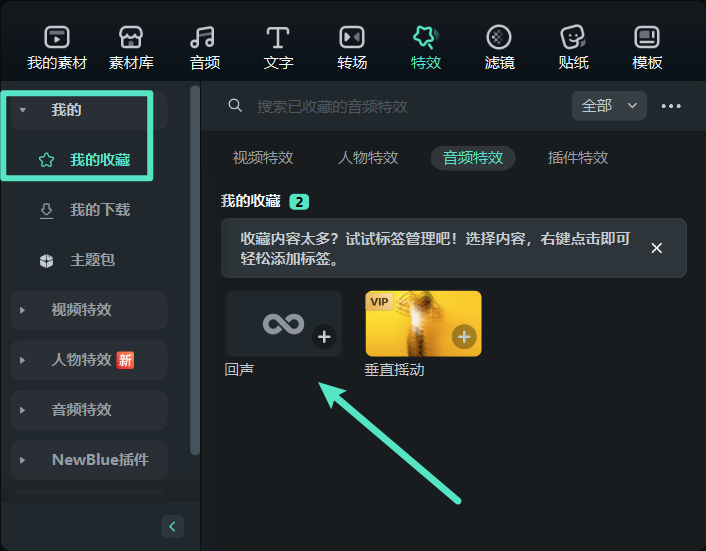
变声特效 | 万兴喵影 Mac
万兴喵影的变声特效功能可以迅速调整视频中的音频效果,为视频编辑提供更高效的支持。通过专门的人声与场景音效选项,用户可以轻松对视频的音频进行多样化的修改。该功能提供了丰富的音效选择,操作简便,能够帮助用户快速完成音频编辑工作,以下是使用万兴喵影变声特效的详细操作步骤:
创建项目
下载并安装万兴喵影后,打开应用并在启动页完成登录或注册。接着,将鼠标移动至控制面板,点击【新建项目】按钮,随后在主菜单中选择【导入】选项。
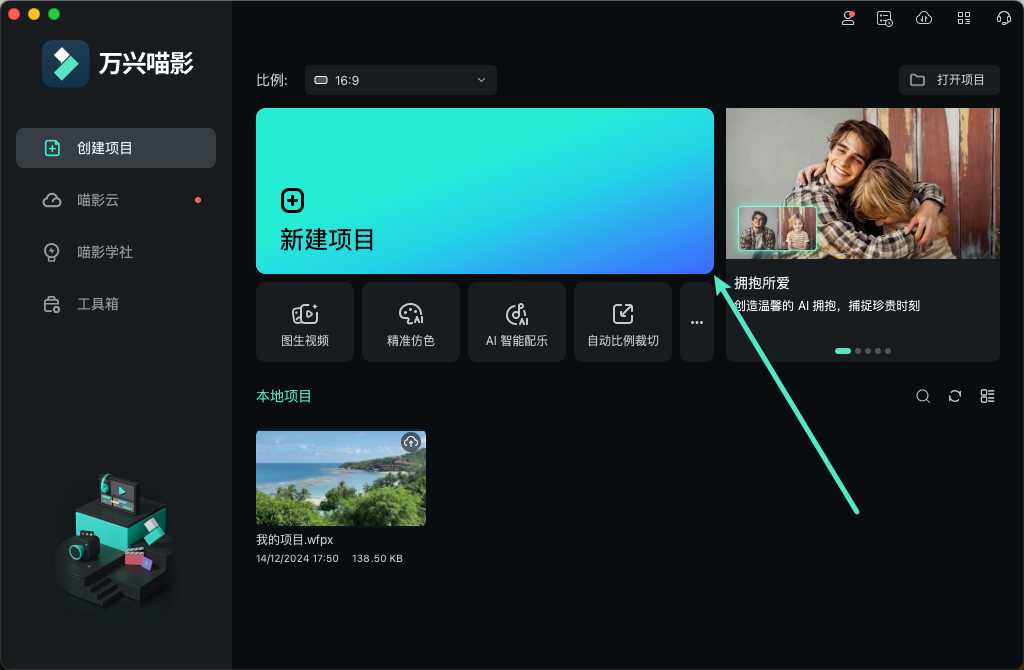
添加变声特效
进入【特效】标签,展开左侧面板中的【音频特效】选项。在【变声特效】分类下,你将看到一系列预设的音频效果。
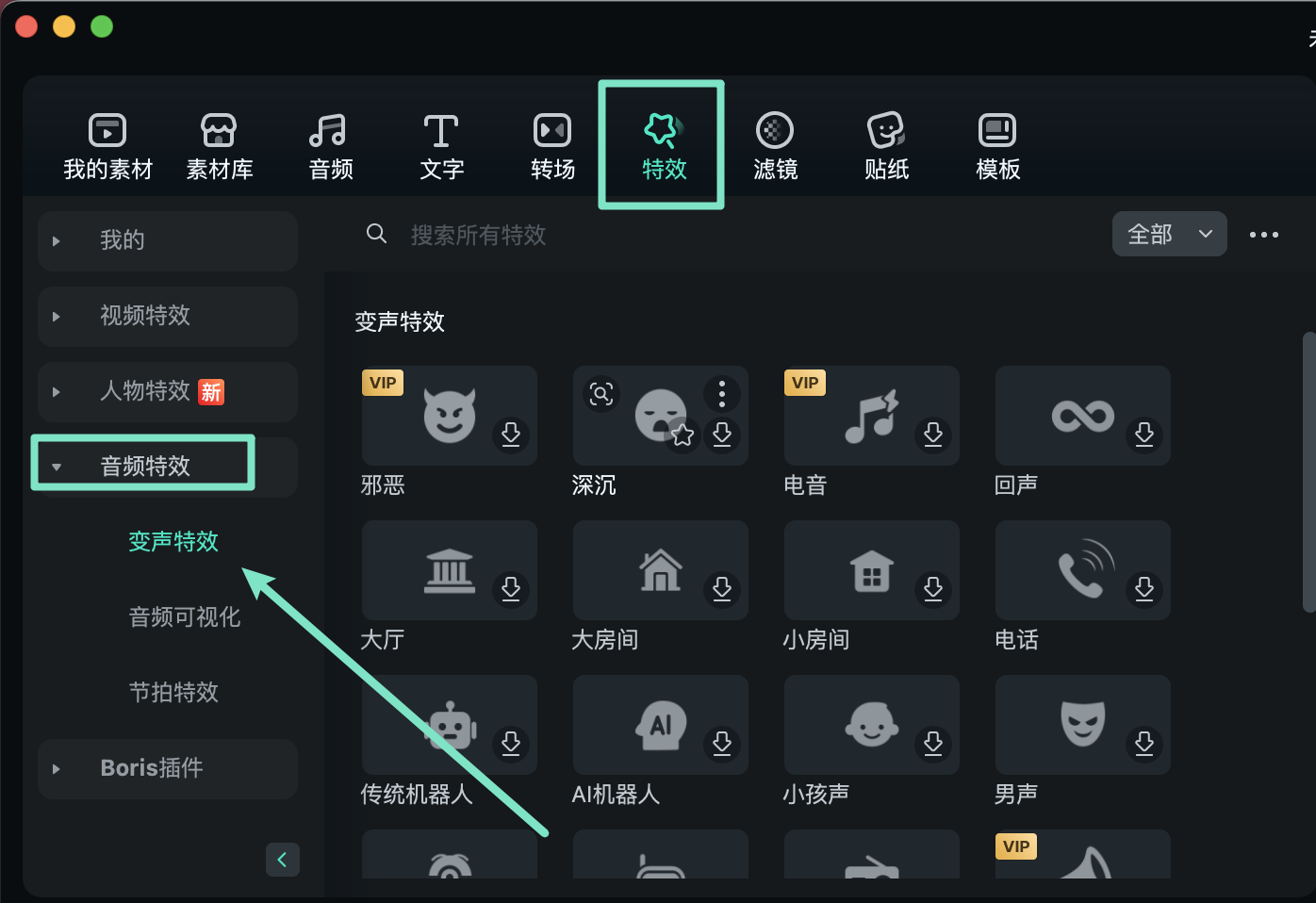
点击所需效果模板旁的【+】按钮,即可将其应用于项目中。(如未下载,则需先点击下载按钮)
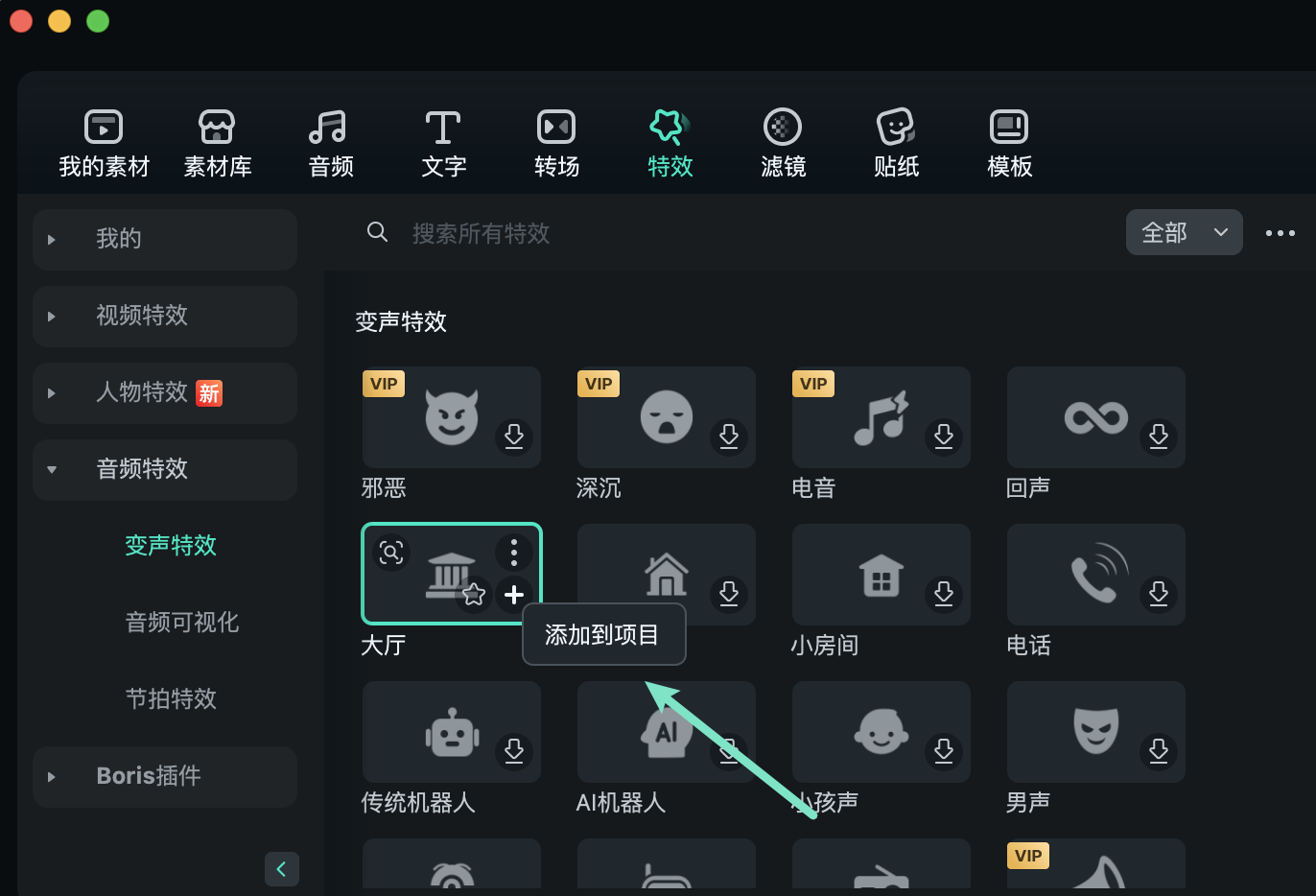
应用特定变声特效
选择一个效果后,将所选语音滤镜或语音角色滤镜拖动至时间轴中的音频轨道。然后,通过播放器播放视频,实时试听调整后的音频效果。
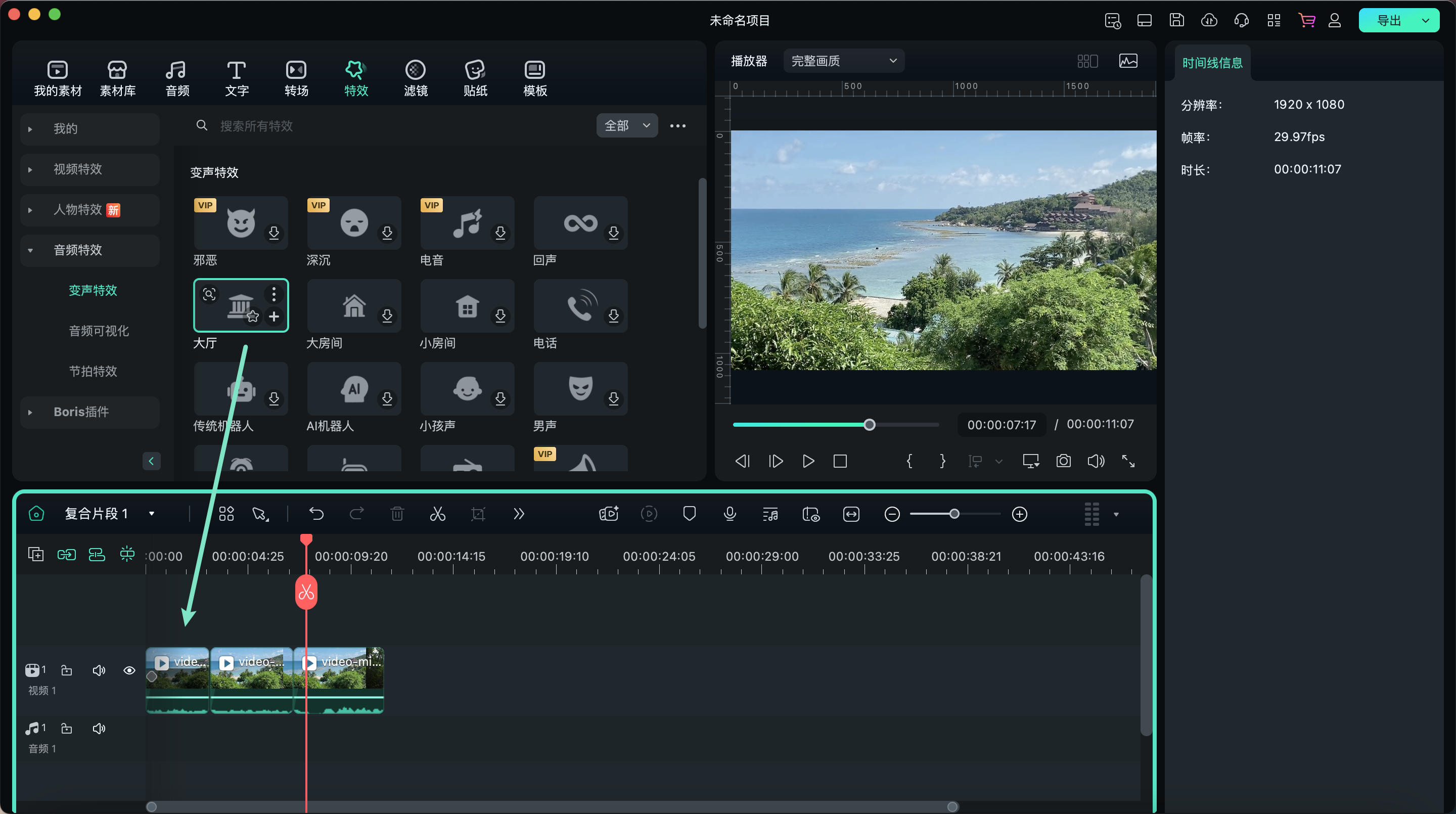
调整变声特效
将变声特效效果添加到时间轴后,双击该效果以进入设置面板,调整效果的强度。
你还可以通过选择视频,进入【音频】设置,找到【变声特效】部分,进一步调整效果。可以使用滑块调节【延迟时间】与【衰减系数】设置。
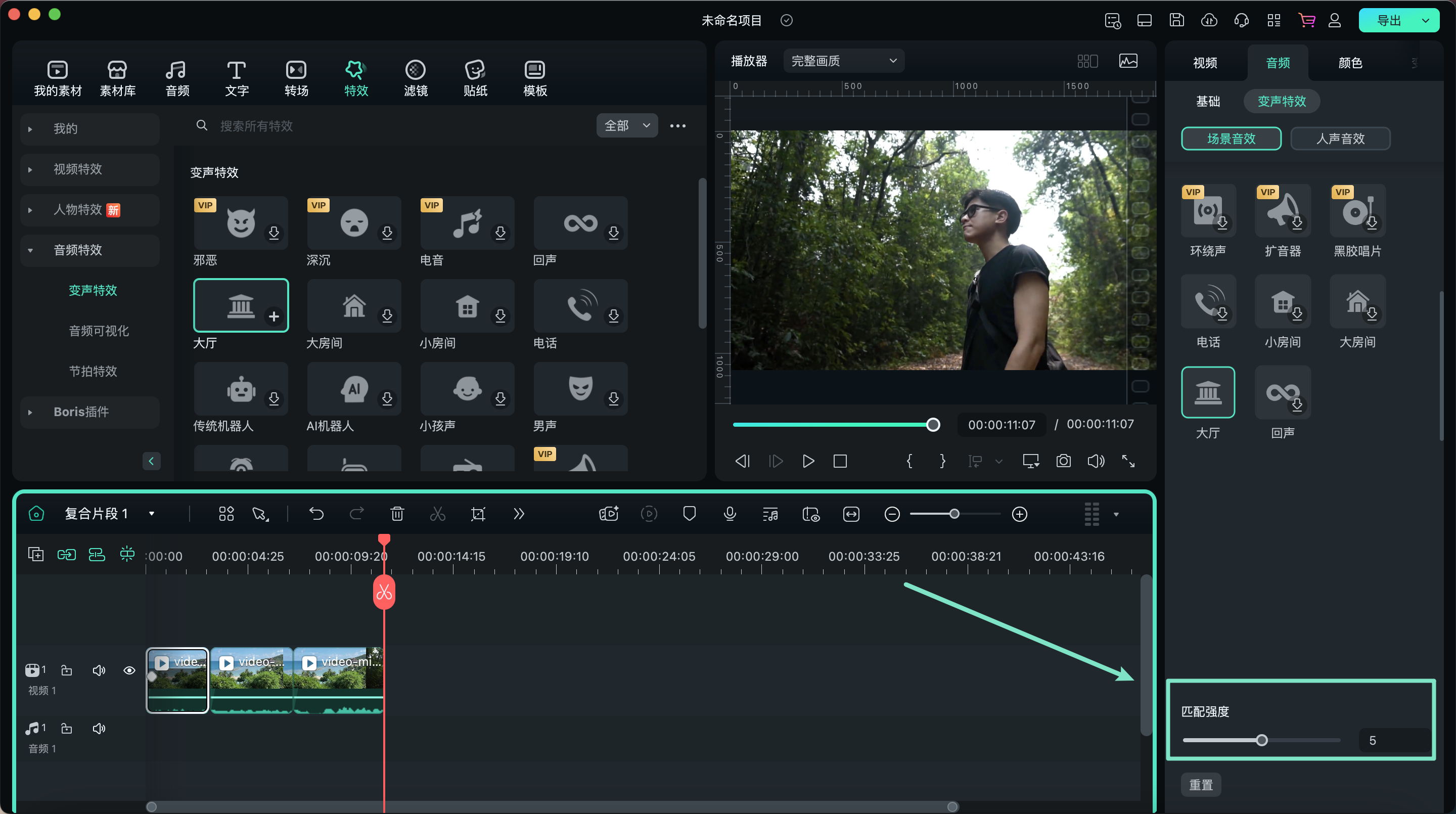
移除变声特效
若需要移除已应用的变声特效效果,选择视频,进入【音频】设置,找到【变声特效】部分,选择【无】选项即可删除当前效果。
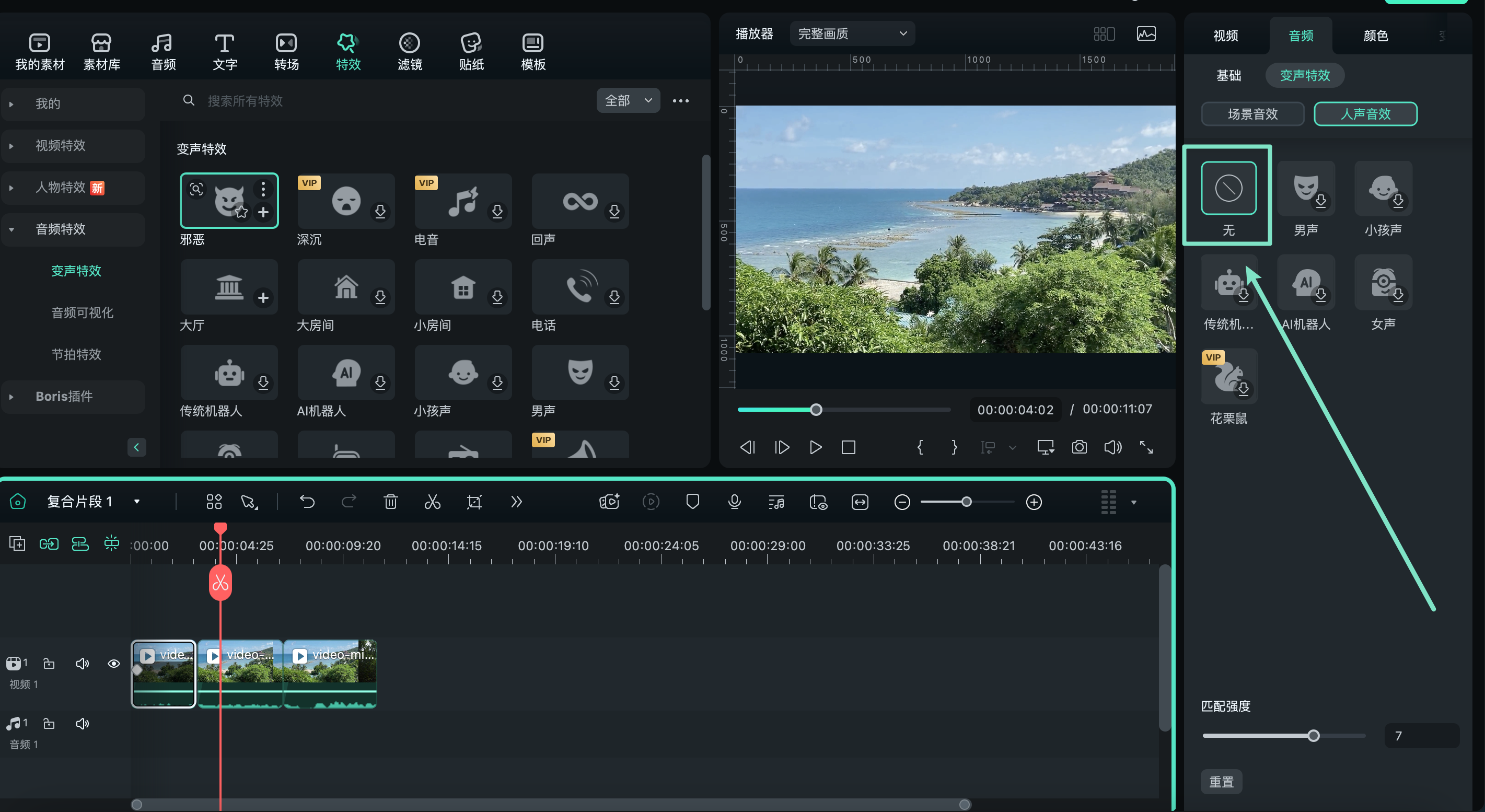
收藏变声特效
按Control键+点按音频特效菜单中的效果,选择【加入收藏】以便日后快速访问。
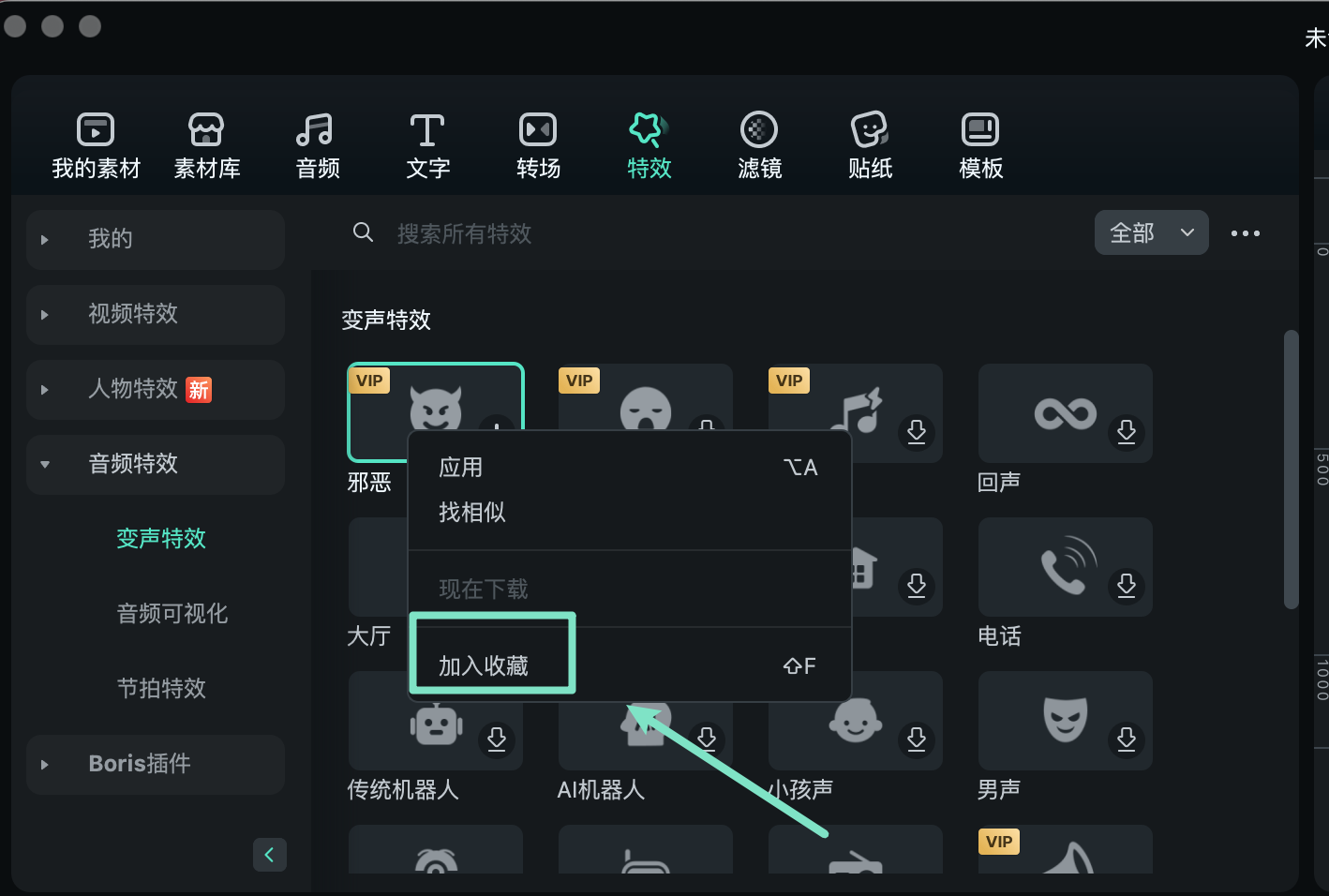
另外,你也可以点击效果右上角的【星形】图标,将其标记为已收藏,图标会变为绿色。
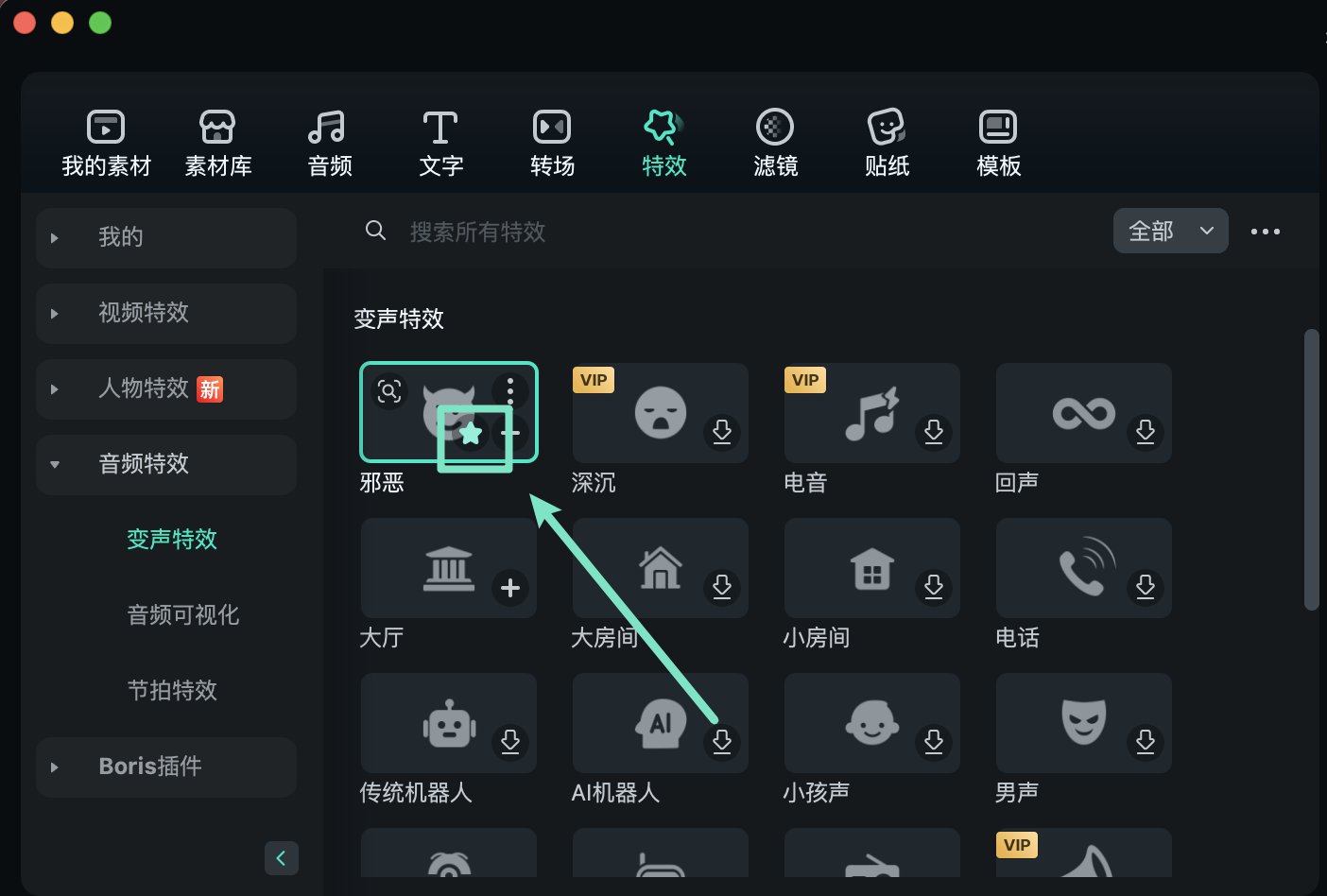
所有收藏的变声特效效果可以通过左侧下拉菜单中的【我的 > 我的收藏】进行查看。通过以上步骤,你可以轻松使用万兴喵影的变声特效,快速调整视频中的音频效果,为视频增添更多创意与表现力。
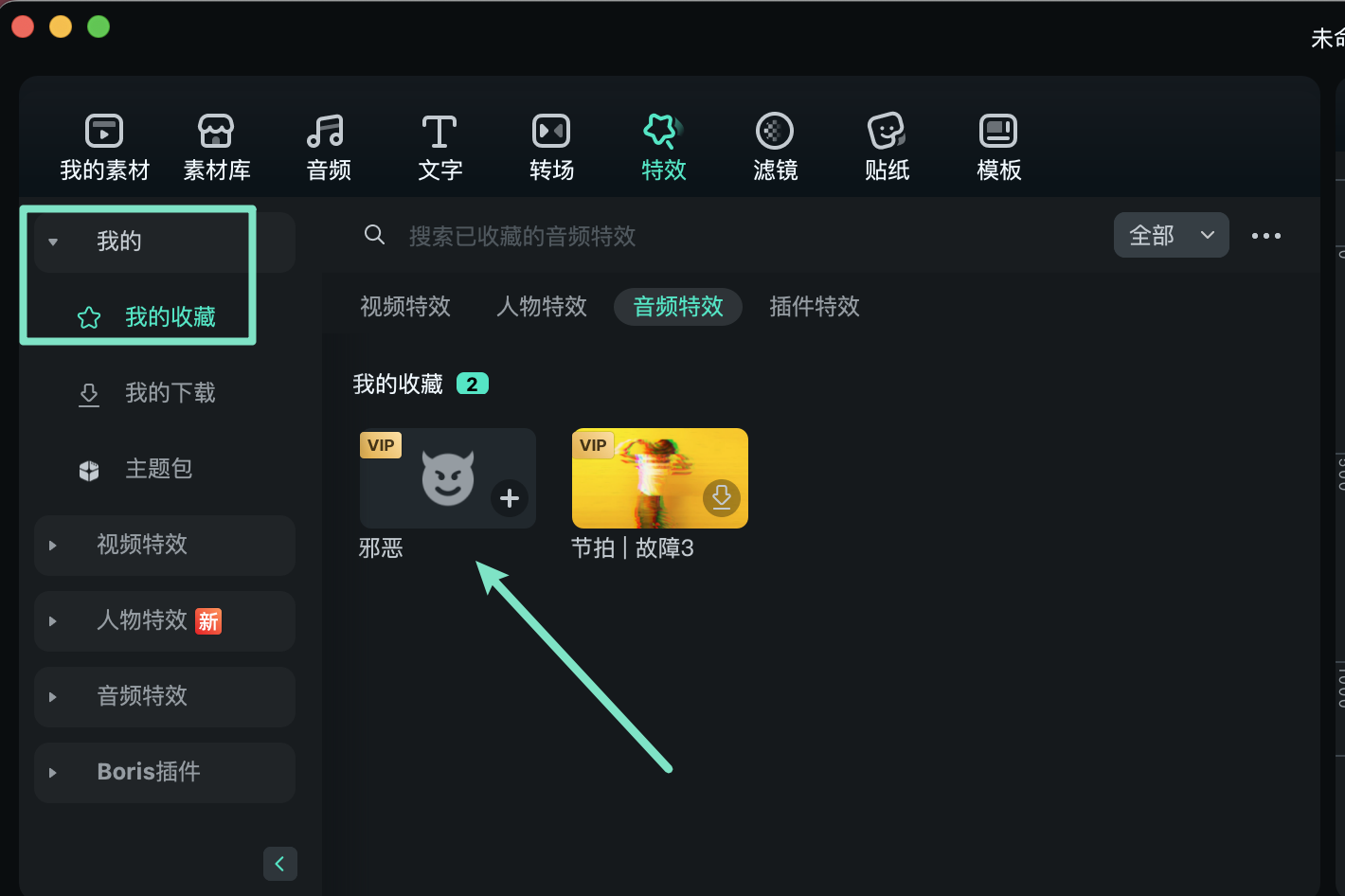
变声特效 | 万兴喵影 App
万兴喵影 App 的变声特效功能可以迅速调整视频中的音频效果,为视频编辑提供更高效的支持。通过音效选项,用户可以轻松对视频的音频进行多样化的修改。该功能提供了丰富的音效选择,操作简便,能够帮助用户快速完成音频编辑工作。以下是使用万兴喵影 App 变声特效的详细操作步骤:
导入素材
在正式进行音效处理之前,您需要先创建一个项目并导入所需素材。请按照以下步骤操作:
在手机上打开万兴喵影 App,点击【创建视频】或点击页面中央的蓝色【+】按钮创建视频。

从您的手机媒体库中选择一段视频进行导入。

素材导入完成后,若需对视频中的原始声音进行变声处理,需先通过提取音频功能,将音频从视频中分离出来。

添加变声特效
在时间轴中,轻触选中您希望进行变声处理的音频片段。向右滑动底部工具栏,找到并点击【变声】选项。

浏览并试听内置的多种变声效果,选择您满意的变声类型后,点击【✔️】即可应用至选中的音频。







